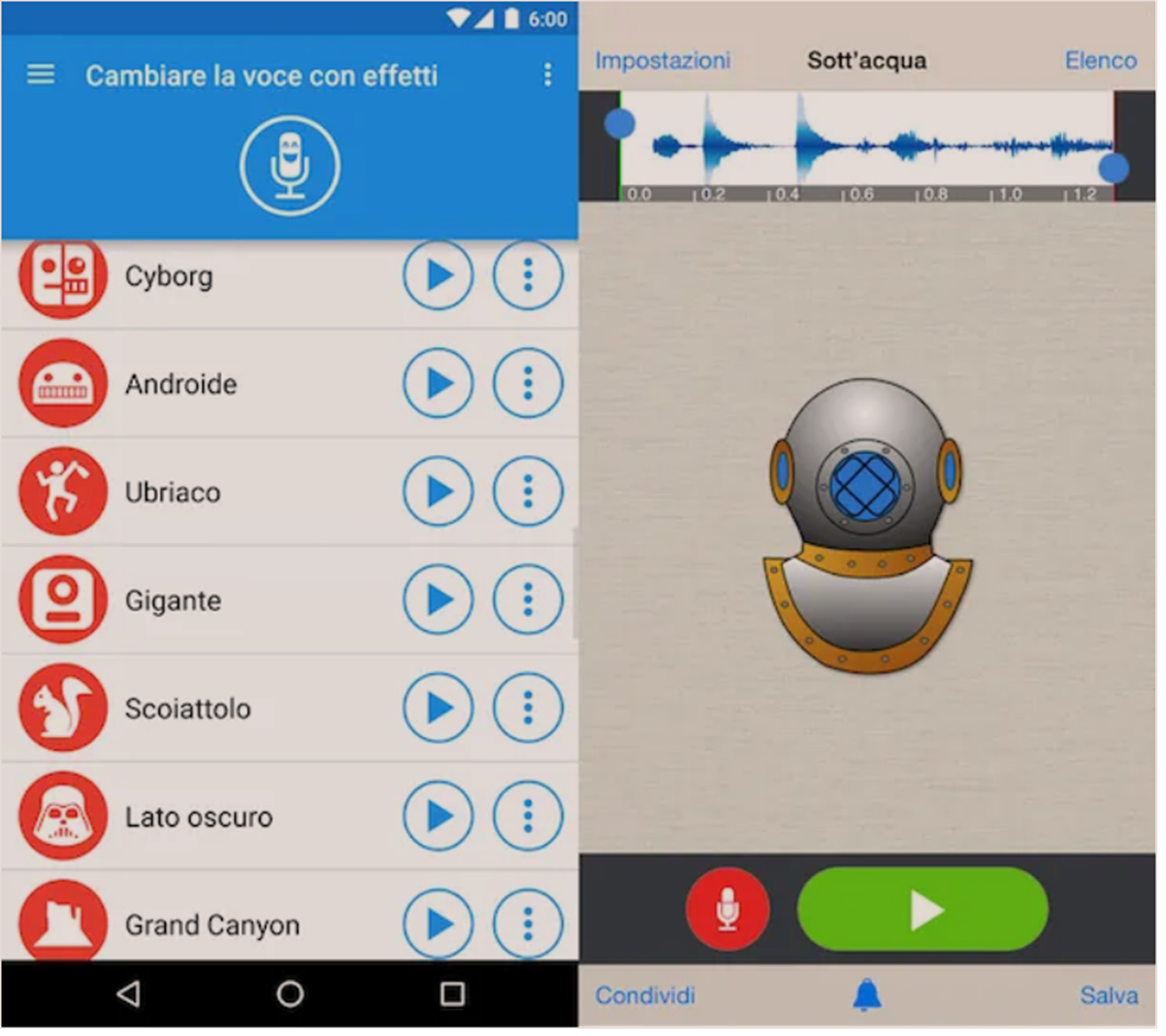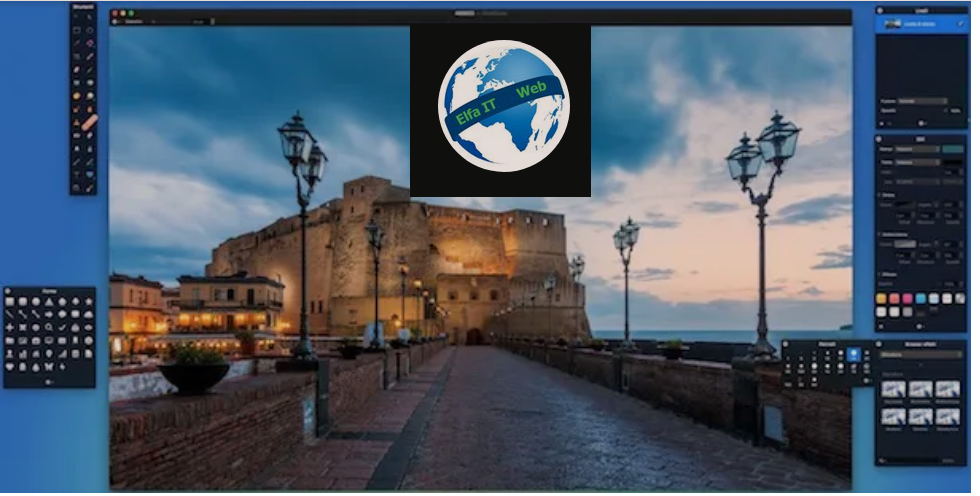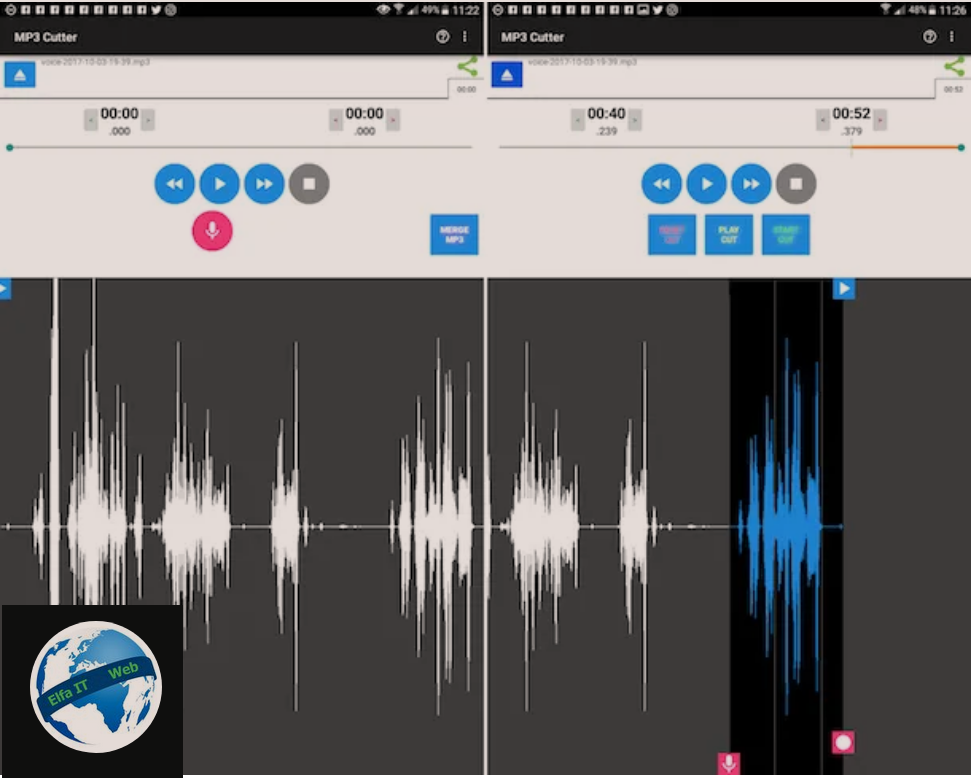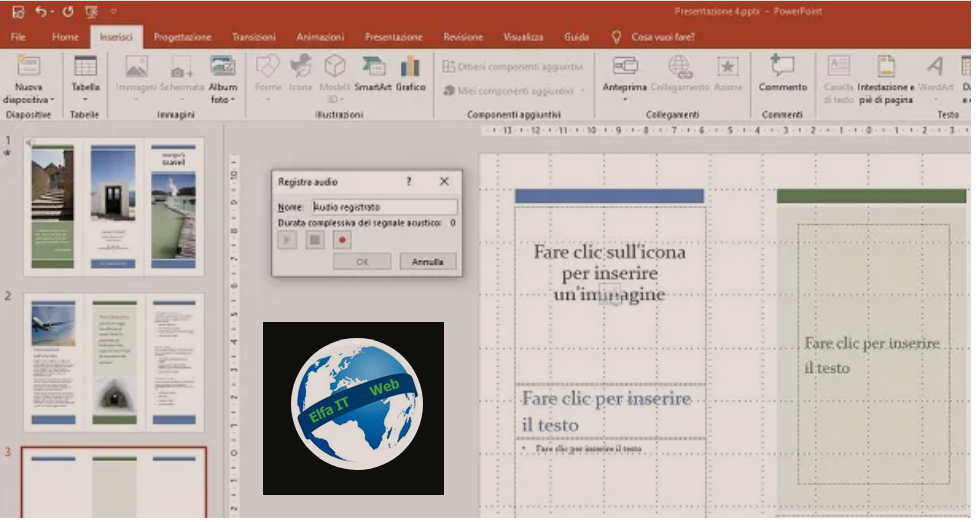Ne kete udhezues do te shpjegojme se si ti heqesh zerin nje kenge. Duke i hequr zerin e kengetarit, nje kenge apo nje pjese muzikore, ju mund ta perdorni pastaj sipas deshires, qofte si zile, qofte ne karaoke duke kenduar me zerin tuaj etj.
Me poshte do te gjeni disa programe falas ose me pagese per Windows dhe Mac, qe e kryejne me se miri punen e tyre. Gjithashtu do ju flasim per disa sherbime online qe mund ti perdorni direkt nga shfletuesi/browser. Tani ju ngelet juve ne dore qe te zgjidhni ate qe i pershtatet me se miri nevojave tuaja.
Permbajtja
- Si ti heqesh zerin nje kenge: Audacity
- Si ti heqesh zerin nje kenge: Kanto Audio Mix (Windows)
- Karaoke Anything! (Windows)
- GrageBand (macOS)
- Si ti heqesh zerin nje kenge: Online Vocal Remover (Online)
- Konvertuesi i audios 123 Apps (Online)
Si ti heqesh zerin nje kenge: Audacity (Windows/macOS/Linux)

Tani le te shikojme se si ti heqesh zerin nje kenge me Audacity. Ai eshte sugjerimi i pare per mjetet për të hequr zërin nga një pjesë muzikore. Ne fakt është një nga programet më të mira për Windows dhe macOS (si dhe për Linux) për të redaktuar skedarët audio falas, i cili me efektet e tij speciale dhe disa cilësime të rregulluara siç duhet, ju lejon të fshini fjalet nga kenget.
Hapi i parë që duhet të bëni është të lidheni me faqen e shkarkimit të Audacity në SourceForge dhe të klikoni në butonin Shkarko/Download, në mënyrë që të filloni shkarkimin e softuerit në kompjuterin tuaj. Kur shkarkimi të përfundojë, nëse jeni duke përdorur Windows, hapni file.exe që sapo keni marrë dhe klikoni në butonin Run/Esegui në dritaren që shfaqet në ekran. Më pas shtypni butonat Po dhe OK dhe butonin Next/Avanti (katër herë radhazi). Pastaj klikoni në butonat Instalo, Next/Avanti dhe Finish/Fine për të përfunduar konfigurimin.
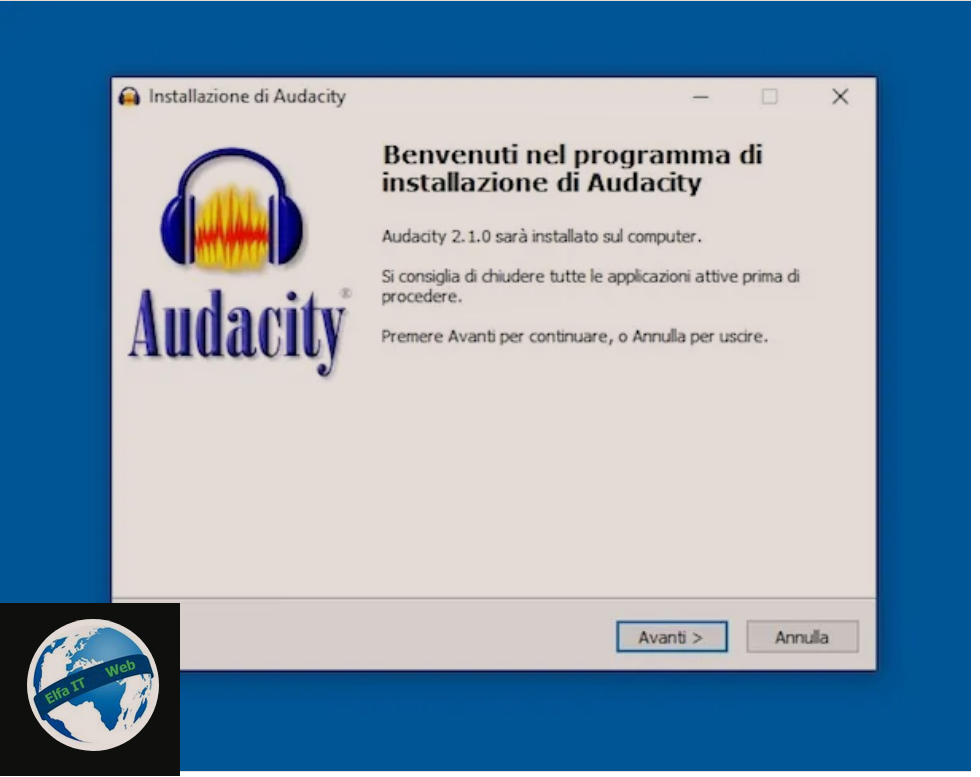
Tani nëse kënga nga e cila keni ndërmend të hiqni pjesën vokale është në MP3, duhet të shkarkoni dhe instaloni MP3 LAME, plugin-in për Audacity që nevojitet për të ruajtur këngët në formatin në fjalë.
Vizitoni faqen e internetit te MP3 LAME dhe klikoni në lidhjen Lame_v.x.xx.x_for_Windows.exe për të shkarkuar programin në kompjuterin tuaj. Më pas, nisni file.exe që sapo keni marrë dhe në dritaren që hapet, klikoni në butonin Next tri herë dhe në butonin Finsh.
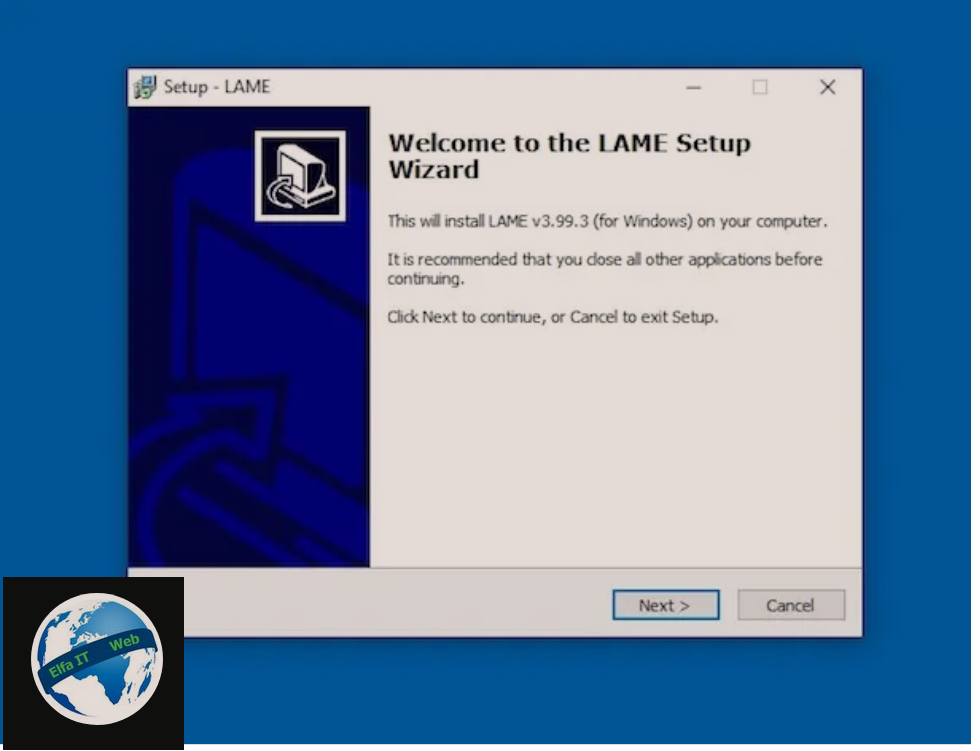
Nëse jeni duke përdorur macOS, për të instaluar Audacity duhet të hapni paketën.dmg qe keni shkarkuar nga faqa e internetit, tërhiqeni programin në dosjen Applications te Mac, kliko me të djathtën mbi ikonën e tij dhe zgjidhni Hap/Apri/Open nga menuja që hapet.
Më pas, shtyp butonin Open/Apri, në mënyrë që të fillojë softueri duke anashkaluar kufizimet e vendosura nga Apple per softuer nga zhvillues jo të certifikuar (një operacion që duhet të kryhet vetëm në fillimin e parë).
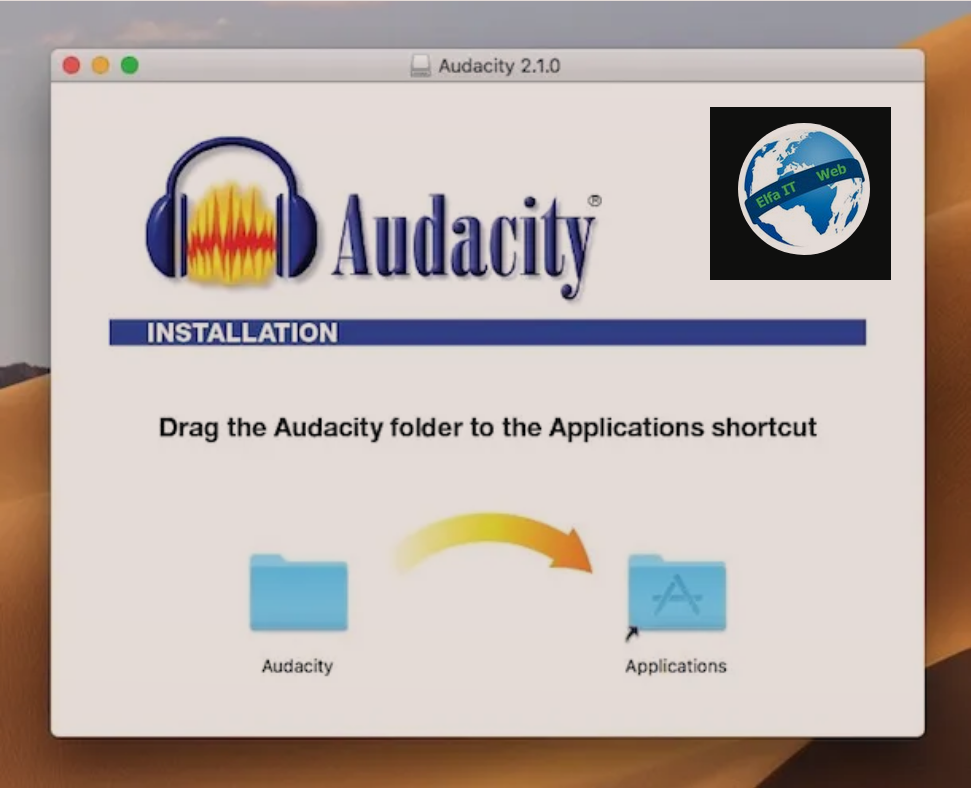
Gjithashtu për atë që ka të bëjë me macOS-in, më pas duhet të shkarkoni plug-in MP3 LAME. Për ta bërë këtë, lidhuni me këtë faqe tjetër të internetit dhe klikoni në hyrjen Lame_Library_v.xx.x_for_Audacity_on_macOS.dmg.
Kur shkarkimi të përfundojë, hapni paketën.dmg që sapo keni marrë, kliko me të djathtën mbi file.pkg që ndodhet brenda tij dhe në dritaren që hapet, kliko butonin Hap/Apri/Open dy herë për të autorizuar instalimin. Më pas shtypni butonat Vazhdo/Continua dhe Instalo, shkruani fjalëkalimin e llogarisë tuaj të përdoruesit në Mac dhe klikoni në butonat Instalo softuerin dhe butonat Mbyll/Chiudi për të përfunduar konfigurimin.
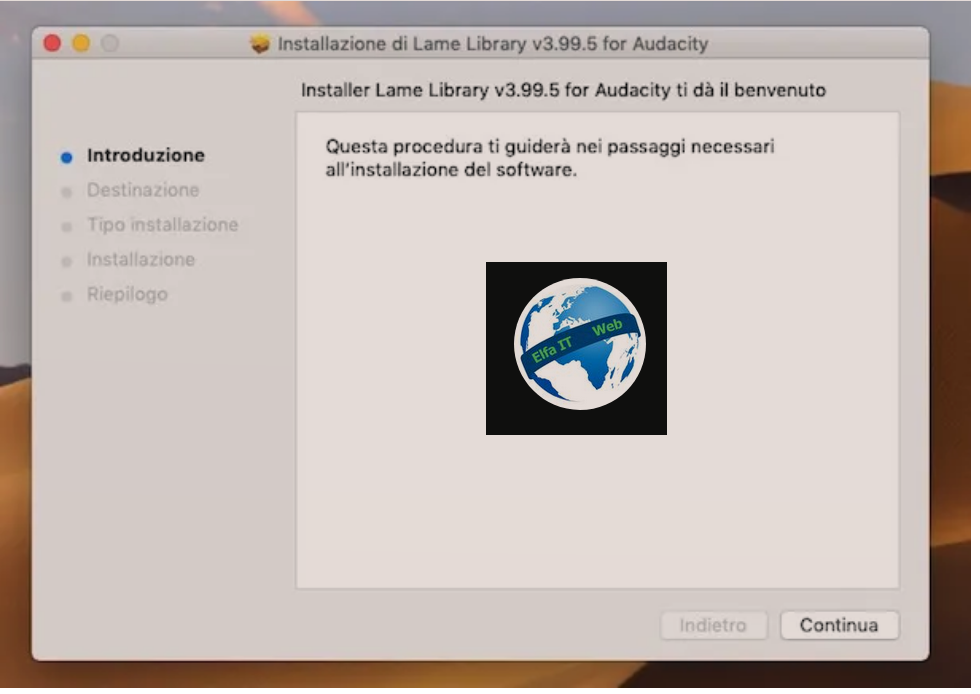
Në këtë pikë, filloni Audacity dhe klikoni në butonin OK për të hyrë në ekranin kryesor të programit. Shtyp, më pas, në artikullin Open/Apri nga menuja File për të zgjedhur këngën nga e cila do të hiqet zeri dhe kur të përfundojë ngarkimi, së pari klikoni mbi emrin e skedarit në të majtë të grafikut (pranë x) dhe në Dividi traccia Stereo për të ndarë kanalet stereo të këngës.
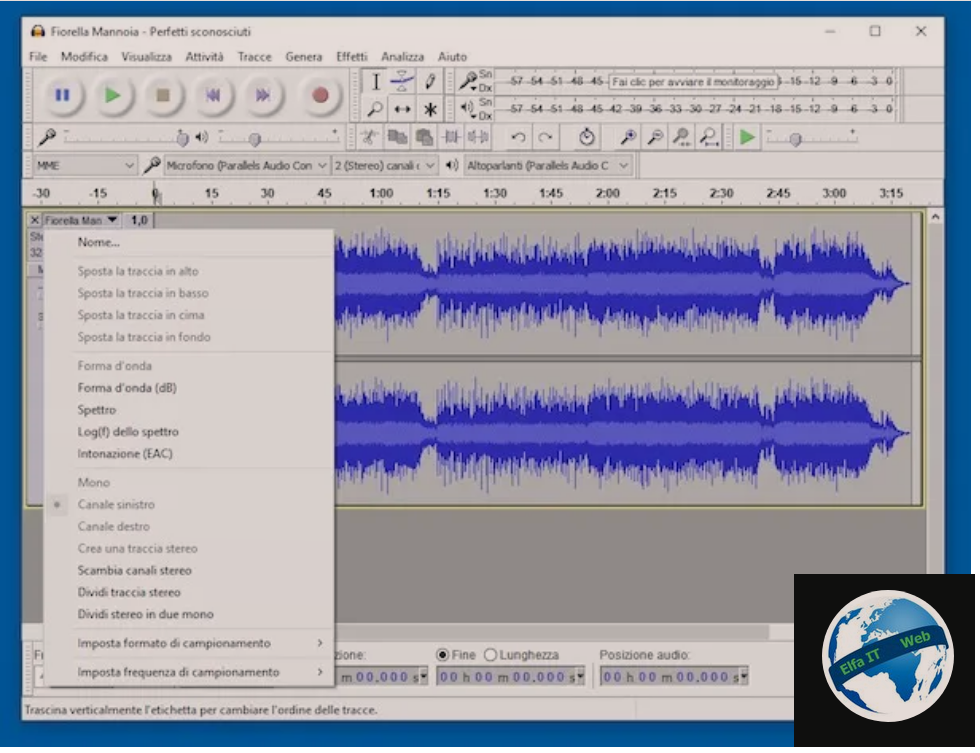
Tani zgjidhni plotësisht një nga dy grafikët në dritaren kryesore të Audacity duke klikuar dy herë mbi të, më pas zgjidhni artikullin Invert nga menuja Efektet për të përmbysur pjesën. Kur operacioni të ketë përfunduar, fillimisht klikoni mbi emrin e skedarit (në të majtë të secilit prej dy grafikëve, pranë x) dhe më pas në opsionin Mono, për të kthyer dy kanalet e këngës nga stereo në mono. Kaq ishte. Tani provoni të dëgjoni një pjesë të këngës duke klikuar në butonin Luaj/Play dhe duhet të keni marrë një këngë pa zë.
Për të përfunduar, vazhdoni dhe ruani këngën e redaktuar. Për ta bërë këtë, klikoni në artikullin Export/Esporta në menunë File dhe në dritaren që hapet, zgjidhni artikullin MP3 File nga menyja rënëse Ruaj si/Salva come. Më pas shkruani emrin që dëshironi t’i caktoni skedarit në fushën Emri/Nome dhe klikoni fillimisht Ruaj/Salva dhe më pas OK dy herë radhazi për të përfunduar operacionin.
Si ti heqesh zerin nje kenge: Kanto Audio Mix (Windows)
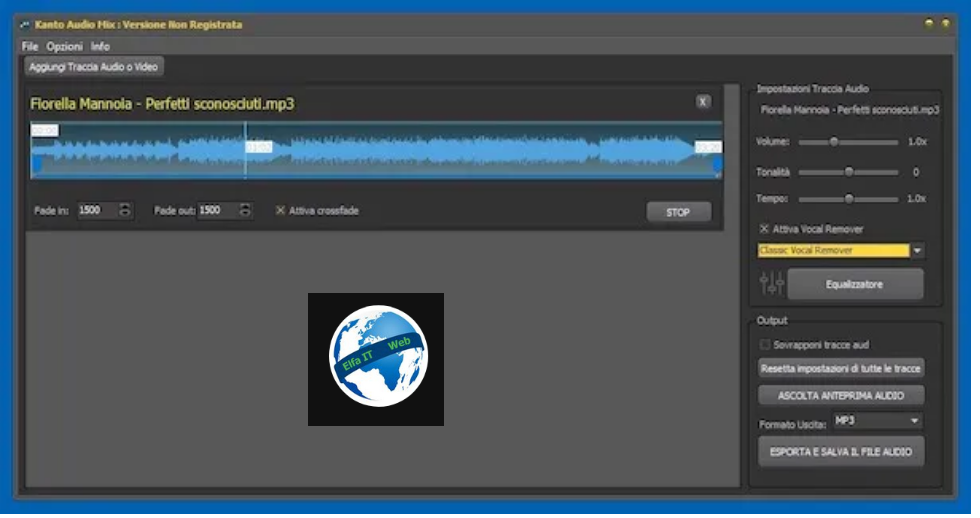
Një softuer tjetër qe mund te perdorni për të kryer operacionin ne fjale është Kanto Audio Mix. Ky është një mjet për sistemet operative Windows që ju lejon të kryeni operacione të ndryshme redaktimi audio, pak si Audacity i lartpërmendur dhe ka nje funksion posaçërisht per heqjen e zërit në këngë. Paguhet (kushton 29.00 euro) por mund ta provoni falas në versionin demo (i cili shton një zë në skedarin dalës që përsëritet çdo 60 sekonda) për të testuar karakteristikat e tij, në mënyrë që të vlerësoni nëse duhet të vazhdohet apo jo. blerja.
Së pari, shkoni në faqen e internetit të programit dhe klikoni butonin Shkarko Tani/Scarica ora për të shkarkuar Kanto Audio Mix në kompjuterin tuaj. Kur shkarkimi të përfundojë, hapni file.exe të marrë dhe klikoni butonin Po në dritaren që hapet në desktop. Më pas, klikoni në butonin OK për të konfirmuar përdorimin e gjuhës italiane, zgjidhni artikullin Unë pranoj kushtet e marrëveshjes së licencës/Accetto i termini del contratto di licenza dhe klikoni në butonat Avanti (katër herë radhazi), Instalo dhe Finish për të përfunduar konfigurimin.
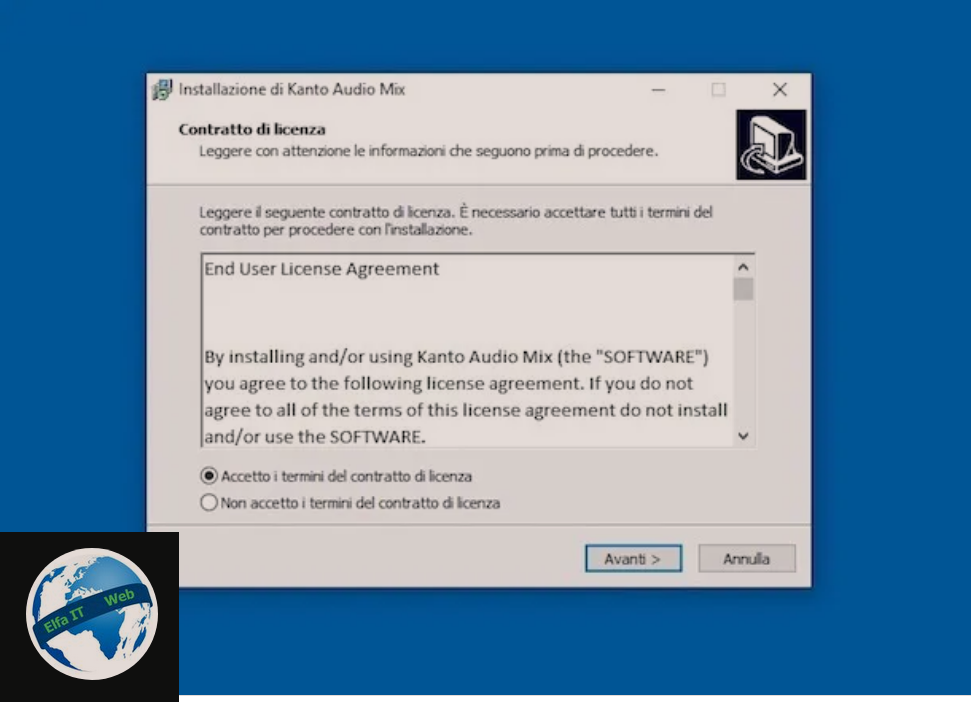
Tani që shihni dritaren e softuerit, tërhiqni këngën në të cilën dëshironi të veproni, vendosni shenjen ne kutinë Aktivizo heqësin e zërit/Attiva Vocal Remover në të djathtë, zgjidhni opsionin Classic Vocal Remover nga menuja rënëse më poshtë dhe shtypni butonin Luaj/Play që ndodhet nën kenge, në të majtë, për të dëgjuar një pamje paraprake të rezultatit përfundimtar.
Në fund, klikoni në butonin Export dhe ruani skedarin audio/Esporta e salva il file audio në fund djathtas, tregoni emrin që dëshironi t’i caktoni skedarit përfundimtar dhe vendndodhjen për ruajtje dhe shtypni butonin Ruaj/Salva.
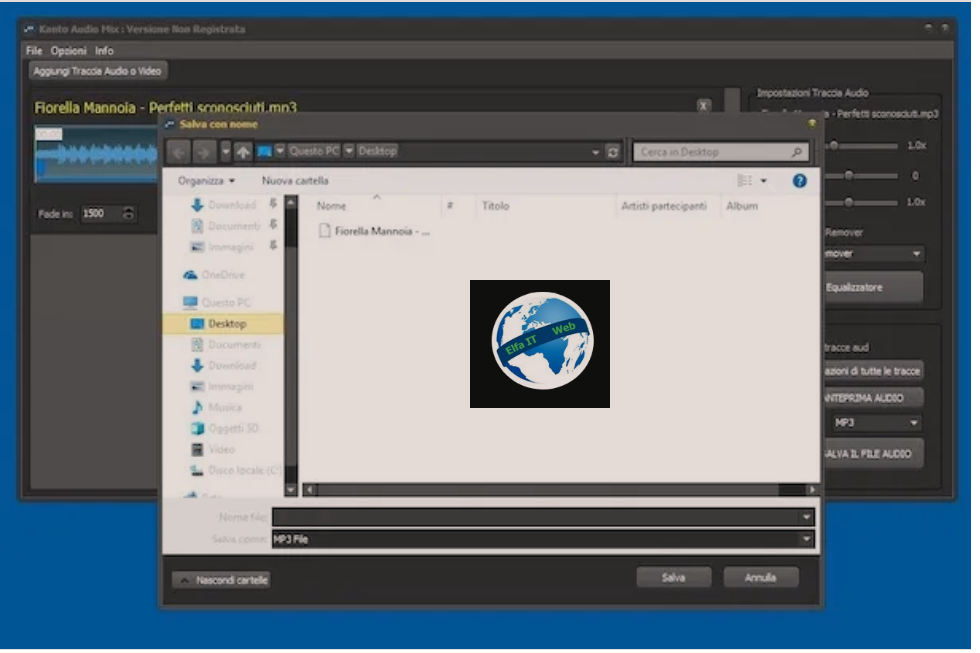
Nëse dëshironi të ndryshoni formatin e daljes përpara se ta ruani këngën pa zë, klikoni në menunë rënëse të Formatit të daljes/Formato d’uscita dhe zgjidhni formatin që preferoni nga ato të disponueshme.
Karaoke Anything! (Windows)
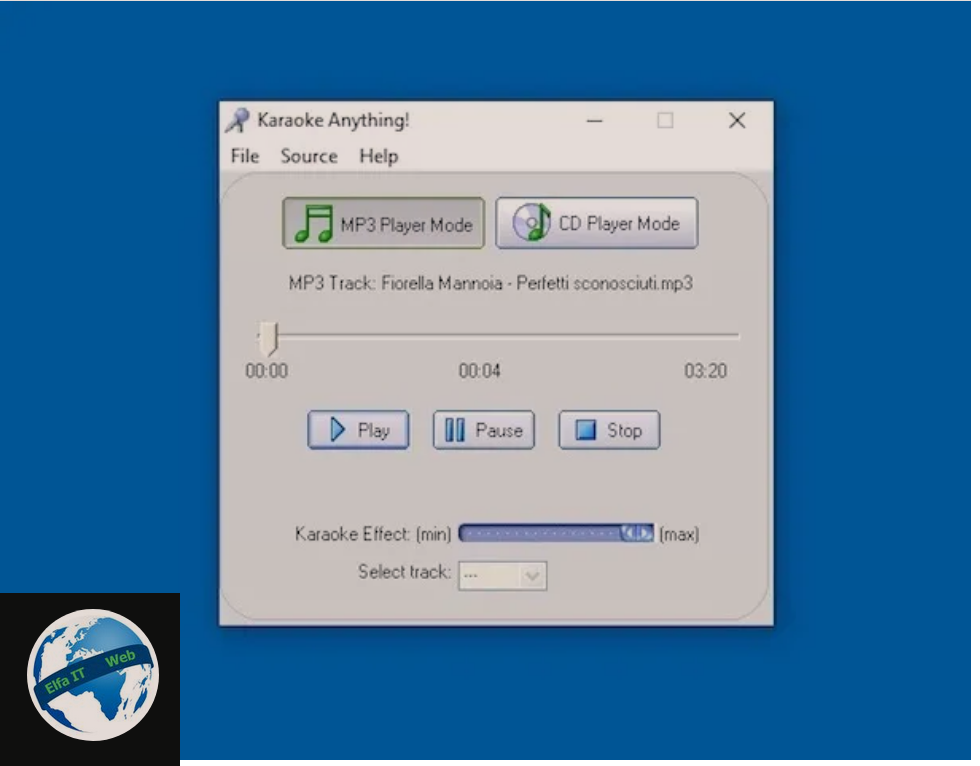
Tani le te shikojme se si ti heqesh zerin nje kenge me Karaoke Anything!. Ky është një aplikacion i vogël për sistemet operative Windows, i aftë vetëm për të hequr zërin nga muzika duke vepruar në kohë reale në skedarë MP3 dhe CD audio.
Për ta shkarkuar menjëherë në kompjuterin tuaj, lidhuni me faqen zyrtare dhe shtypni butonin Shkarko tani/Download Now që ndodhet në qendër të faqes. Kur shkarkimi të përfundojë, hapni file.exe të marrë dhe klikoni butonin Po. Në dritaren që hapet, shtypni butonin Next, zgjidhni artikullin Unë pajtohem me kushtet e kësaj marrëveshjeje licence/I agree to the terms of this license agreement dhe klikoni përsëri katër herë Next. Pastaj plotësoni konfigurimin duke klikuar në butonin Finish.
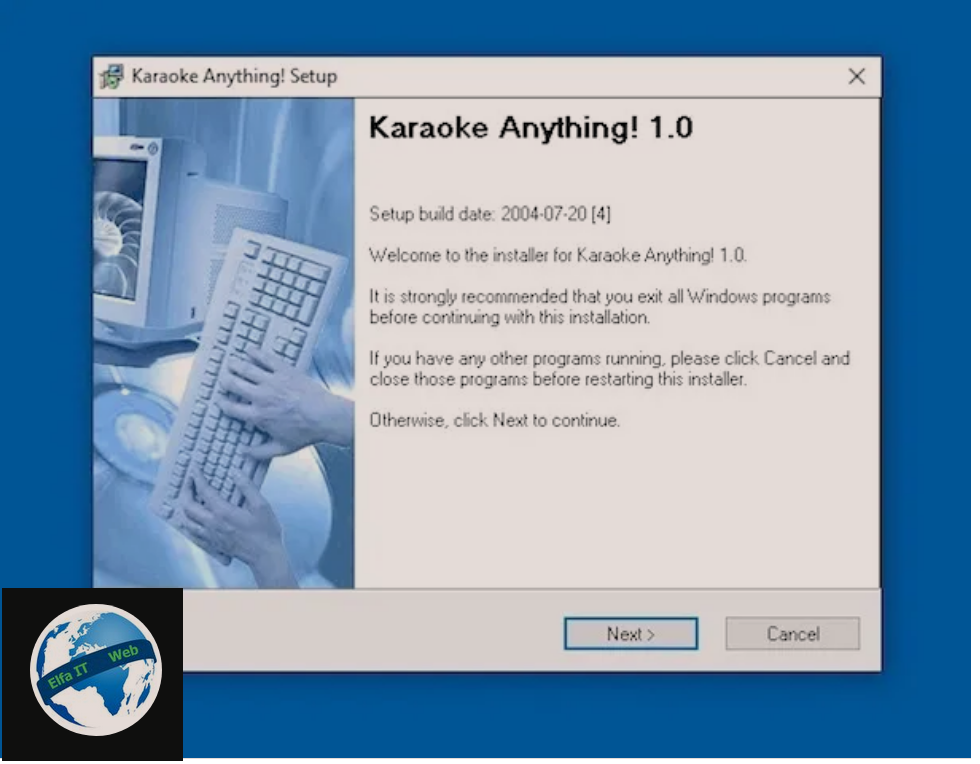
Tani niseni programin duke e hapur atë nga menuja Start dhe pasi të shfaqet dritarja përkatëse në desktop, zgjidhni këngën MP3 që ju intereson të luani, duke klikuar në artikullin Hap/Open në menunë File.
Nëse dëshironi të punoni në një CD audio, së pari shtypni butonin CD Player Mode, futeni diskun në kompjuter dhe zgjidhni pjesën e referencës nga menyja rënëse Select track në fund.
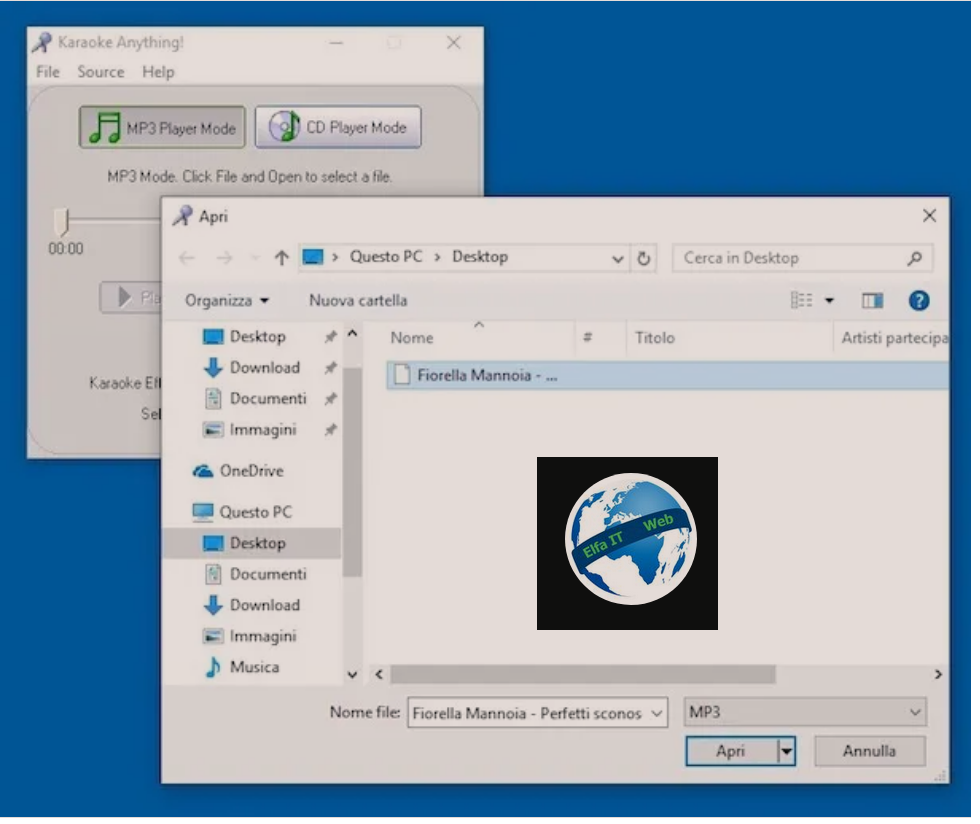
Më pas filloni riprodhimin e këngës së përzgjedhur duke klikuar në butonin Luaj/Play dhe kënga do të luhet menjëherë pa pjesën e kënduar. Nëse dëshironi të ndaloni dëgjimin e këngës ose ta ndaloni fare, përdorni përkatësisht butonat Pause dhe Stop.
Nëse dëshironi, mund të bëni rregullime në shkallën e reduktimit të zërit duke lëvizur rrëshqitësin e bashkangjitur në shiritin e rregullimit të Efektit Karaoke në fund të dritares.
GrageBand (macOS)
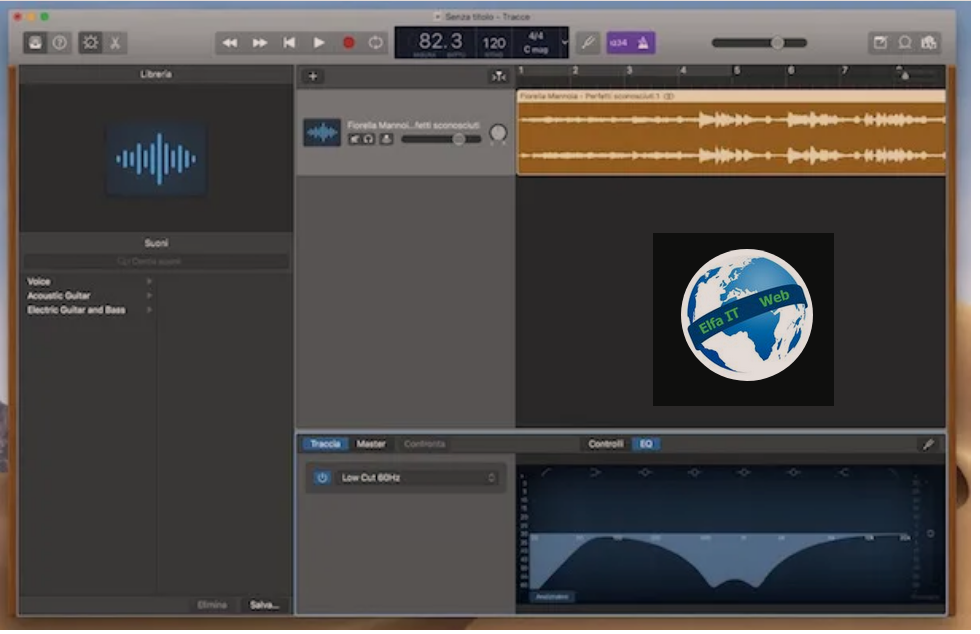
GarageBand mund të jetë gjithashtu një burim i shkëlqyer për heqjen e vokaleve nga një pjesë muzikore. Ky është softueri i famshëm i Apple për përpunimin audio, i destinuar si për amatorët dhe për profesionistët. Është i disponueshëm vetëm për macOS (si dhe iOS) dhe vjen i para-instaluar në të gjithë Mac-ët më të fundit. Nëse jo, mund ta shkarkoni falas.
Për ta përdorur atë, nisni GarageBand duke klikuar në ikonën e tij të bashkangjitur në Launchpad. Nëse nuk mund ta gjeni, duket se është sepse nuk është i instaluar në Mac-un tuaj. Për ta shkarkuar shkoni te seksioni përkatës në Mac App Store, duke klikuar në butonin Merr/get/ottieni/Instalo, duke shtypur fjalëkalimin e Llogaris Apple (nëse kërkohet) dhe pastaj klikoni në butonin Hap/Apri/Open.
Në dritaren që do të hapet më pas, klikoni në butonin Empty Project/Progetto vuoto dhe butonin Zgjidhni/Scegli. Pastaj zgjidhni opsionin Audio dhe shtypni butonin Krijo/Crea.
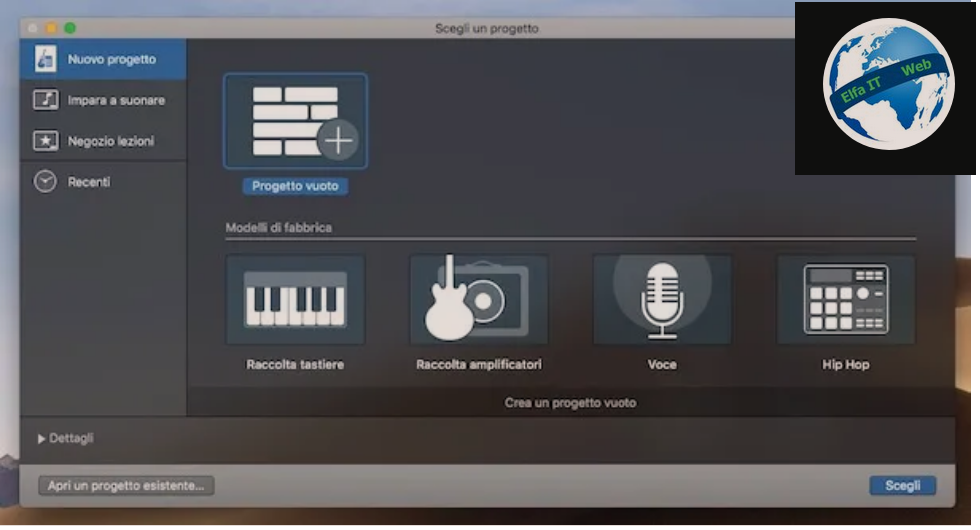
Në këtë pikë, tërhiqni këngën nga e cila dëshironi të hiqni pjesën e kënduar në anën e djathtë të dritares së GarageBand, zgjidhni pjesën përkatëse, më pas skedën EQ që ndodhet në fund dhe përdorni grafikun (i cili është gjithmonë në fund) për të ndryshoni frekuencat e këngës derisa të arrihet efekti përfundimtar i dëshiruar. Për ta bërë këtë, klikoni mbi pikat dhe lëvizni ato duke vazhduar të mbani shtypur.
Për të parë paraprakisht rezultatin përfundimtar, shtypni butonin Luaj/Play në krye. Për të vazhduar me ruajtjen, në vend të kësaj, klikoni në menunë Share/Condividi, zgjidhni opsionin Eksporto këngë në disk…/Esporta brano su disco… dhe tregoni emrin, formatin, cilësinë dhe vendndodhjen ku dëshironi të ruani skedarin. Pastaj klikoni në butonin Export/Esporta për të finalizuar procedurën.
Si ti heqesh zerin nje kenge: Online Vocal Remover (Online)
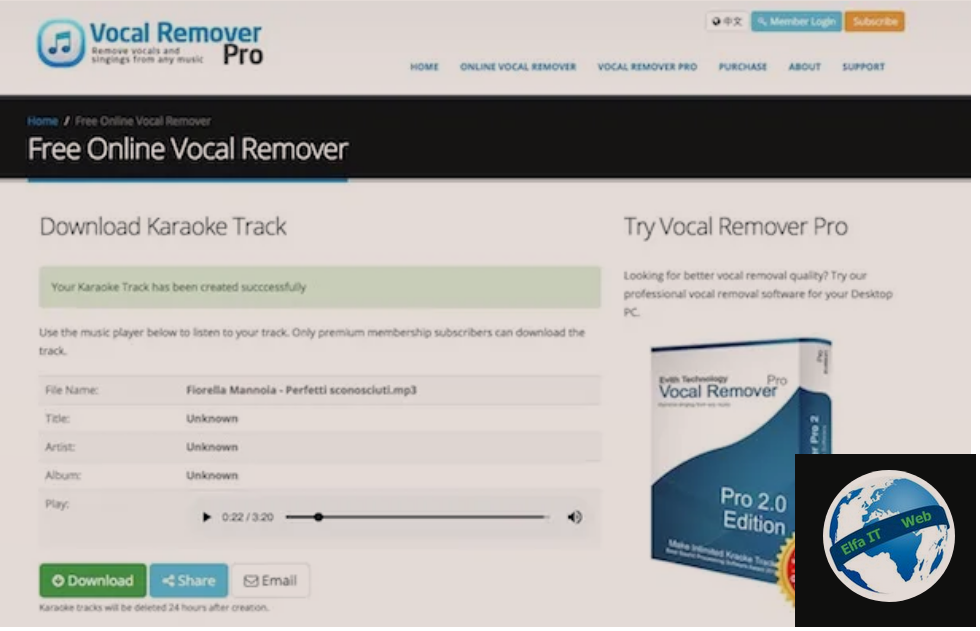
Nese nuk dëshironi ose nuk mund të instaloni programe të reja në kompjuterin tuaj, por ende duhet të hiqni zerin nga një pjesë muzikore, atehere mund të përdorni Online Vocal Remover. Është një shërbim online falas, i lehtë për t’u përdorur, i cili nuk kërkon regjistrim dhe i cili është në gjendje të kryejë në mënyrë të përsosur operacionin e përshkruar në këtë udhëzues. Ai funksionon nga çdo shfletues/browser (prsh Google Chrome) dhe sistem operativ dhe përveçse lejon ngarkimin e skedarëve në nivel lokal, ju lejon gjithashtu të veproni në videot muzikore të YouTube.
Për ta shfrytëzuar, lidhuni faqen zyrtare te internetit, klikoni në butonin Zgjidhni skedarin/Hap skedarin; Scegli file/Apri file pranë Your Music File dhe zgjidhni këngën në të cilën do të shkoni për të vepruar nga kompjuteri juaj. Më pas shkruani, në fushën përkatëse, kodin e treguar në korrespondencë me artikullin Verifikimi/Verification dhe shtypni butonin Create karaoke track.
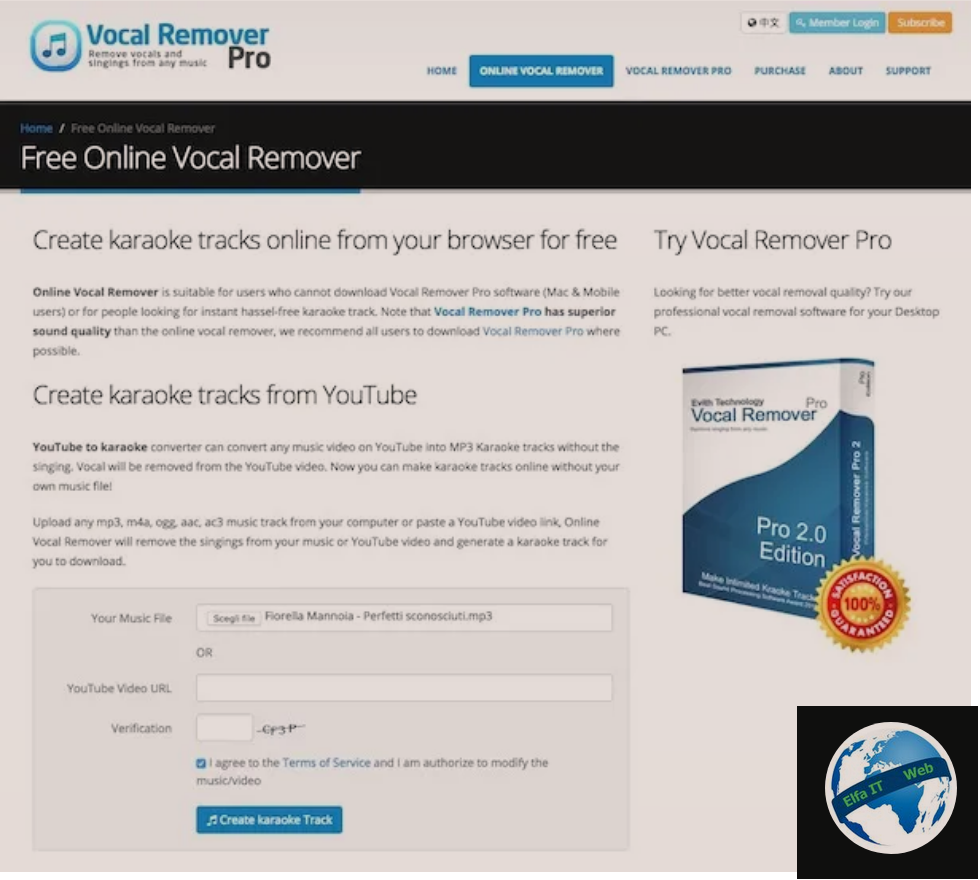
Nëse në vend që të ndërhyni në një këngë të ruajtur në nivel lokal, dëshironi të hiqni zerin nga një video muzikore në YouTube, shkruani URL-në në fushën pranë formulimit YouTube Video URL dhe vazhdoni në të njëjtën mënyrë siç sapo tregova.
Prisni disa momente që kënga të përpunohet, më pas shtypni butonin Luaj/Play për të dëgjuar një pamje paraprake dhe nëse rezultati përfundimtar ju kënaq, klikoni butonin Shkarko/Download, qe te vazhdoni me shkarkimin e saj. Nëse nuk keni bërë ndonjë ndryshim në cilësimet e paracaktuara, skedari audio do të ruhet në dosjen Download në kompjuterin tuaj.
Konvertuesi i audios 123 Apps (Online)
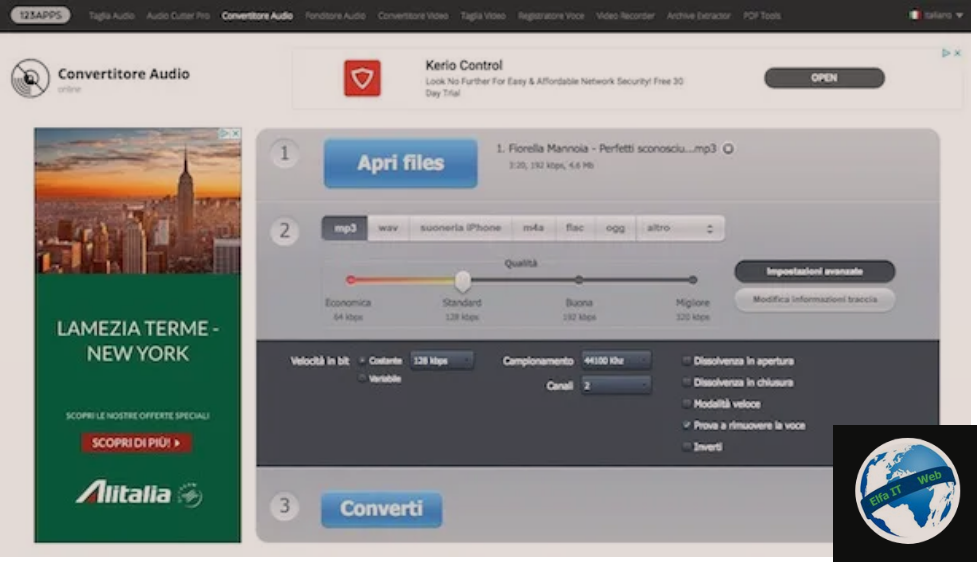
Një alternativë per sherbimet online, mund të jete 123Apps Audio Converter. Ky është një aplikacion online pa kosto dhe funksionon nga çdo shfletues dhe sistem operativ i cili, vepron si një konvertues audio, por gjithashtu integron disa mjete të dobishme për redaktim, si dhe një funksion të veçantë të dedikuar për heqjen e zërit nga këngët. Vini re se për të punuar ai kërkon Flash Player në kompjuterin tuaj ose përdorimin e një shfletuesi që e integron atë si standard (p.sh. Chrome, por kur është eshte e nevojshme aktivizoni Flash Player).
Për ta përdorur, lidhuni me faqen e internetit te 123Apps Audio Converter, klikoni në butonin Hap skedarët/Apri files dhe zgjidhni këngën në të cilën dëshironi të luani. Nëse kënga është në një shërbim cloud ose në internet, mund ta ngarkoni gjithashtu drejtpërdrejt nga atje duke klikuar fillimisht në artikujt e duhur në të djathtë.
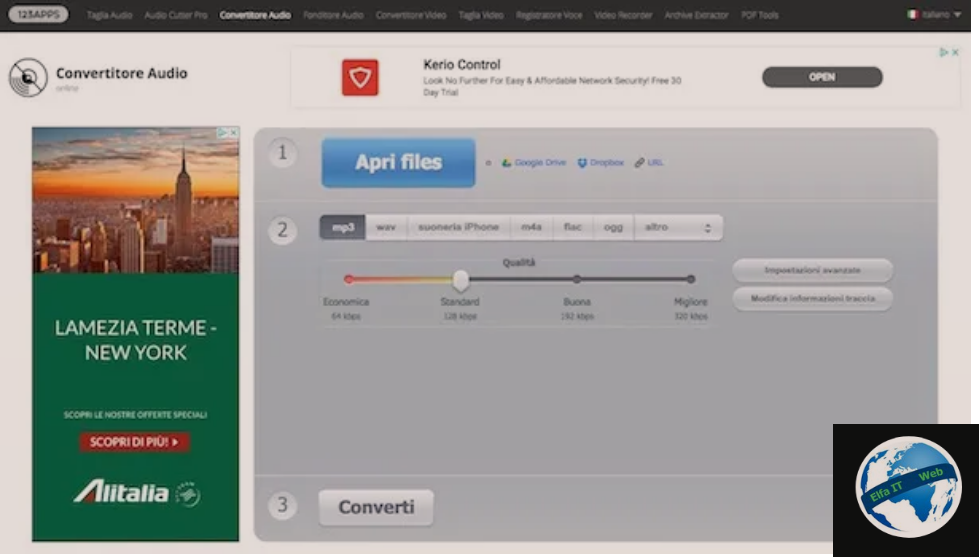
Pasi të përfundojë ngarkimi, shtypni butonin Cilësimet e avancuara/Impostazioni avanzate në fund djathtas dhe zgjidhni opsionin Provoni të hiqni zerin/Prova a rimuovere la voce. Më pas zgjidhni formatin e daljes që preferoni, duke klikuar mbi butonat në krye, përcaktoni (nëse dëshironi) cilësinë përfundimtare të këngës, duke përdorur shiritin e rregullimit të cilësisë/Qualità dhe klikoni në butonin Konverto.
Pasi të përfundojë procedura, shtypni butonin Shkarko/Download për të shkarkuar këngën me zërin e hequr në kompjuterin tuaj, i cili nëse nuk keni ndryshuar cilësimet e paracaktuara të shfletuesit, do të ruhet në dosjen Download të Windows dhe macOS. Nëse më pas dëshironi të ruani këngën tuaj në Google Drive ose Dropbox, klikoni në linket e duhura në ekran.